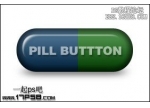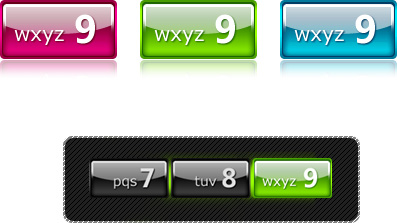Photoshop教程:网页水晶按钮制作教程
来源:不详
作者:佚名
学习:1461人次
Photoshop教程:网页水晶按钮制作教程来源:网页教学网
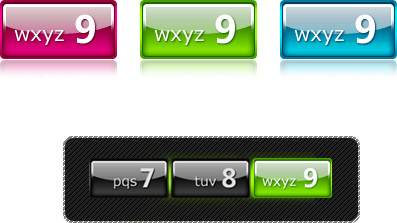
photoshop
1.新建一个300 * 200像素的文件,定义圆角矩形大小为250 * 120

photoshop
2.复制圆角矩形图层并缩小
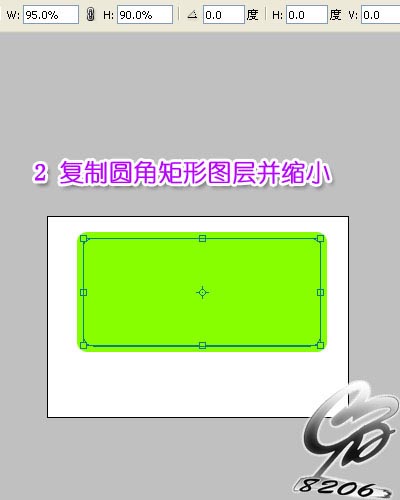
photoshop
3.给底部圆角矩形加个渐变叠加,这里具体颜色头可以先不管,是同一色相调整不同明度就可以了。

photoshop
4.这是是具体的简便颜色设置

photoshop
5.给上边的矩形添加样式
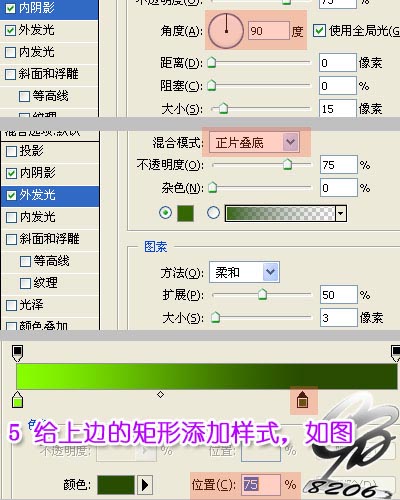
photoshop
6.设置前景颜色为白色,用椭圆工具画出如图形状并设置不透明度为50%,操作如下图
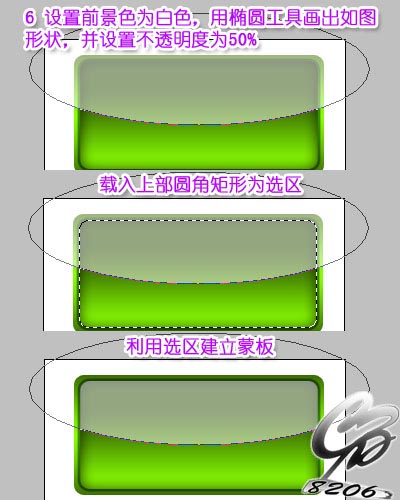
photoshop
7.载入上部矩形为选区并新建图层用白色描边,并给该图层添加一个蒙版用渐变工具作出下图效果
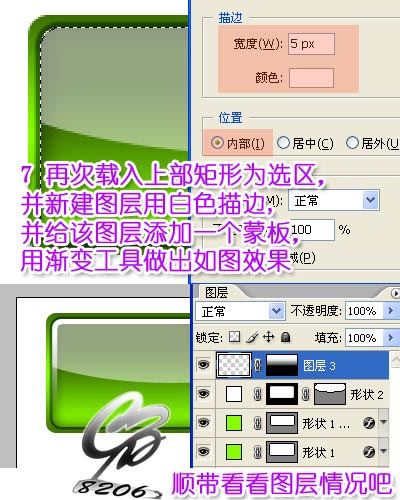
photoshop
8.隐藏背景图层,盖印图层,并用自由变换工具做成倒影。

photoshop
9.加上文字。
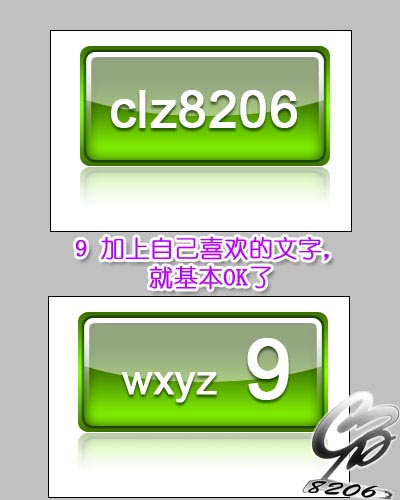
photoshop
10.最后添加一个色相饱和度可以调成自己喜爱的颜色。
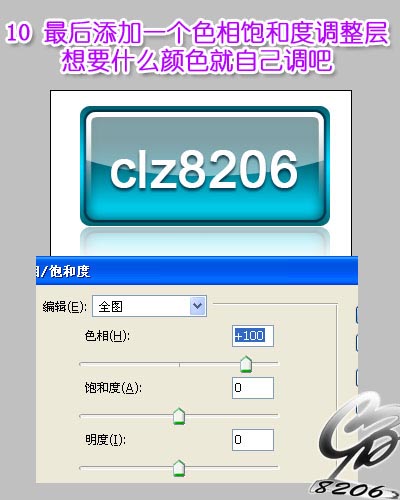
photoshop
本教程主要是介绍水晶按钮的制作,主要难点是要把按钮的高光和暗调调和谐!
最终效果
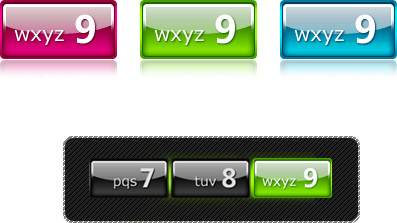
photoshop
1.新建一个300 * 200像素的文件,定义圆角矩形大小为250 * 120

photoshop
2.复制圆角矩形图层并缩小
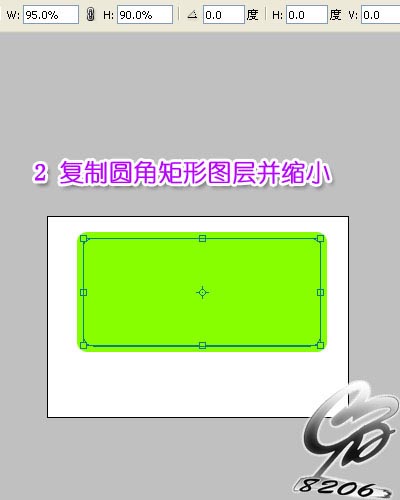
photoshop
3.给底部圆角矩形加个渐变叠加,这里具体颜色头可以先不管,是同一色相调整不同明度就可以了。

photoshop
4.这是是具体的简便颜色设置

photoshop
5.给上边的矩形添加样式
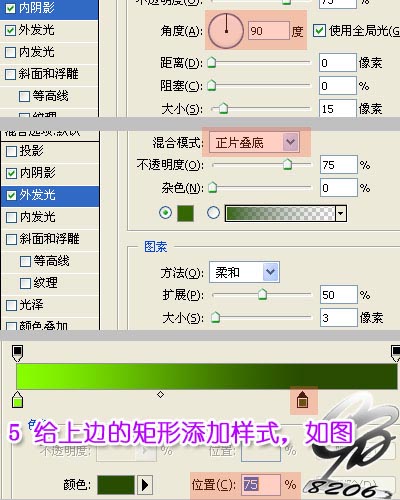
photoshop
6.设置前景颜色为白色,用椭圆工具画出如图形状并设置不透明度为50%,操作如下图
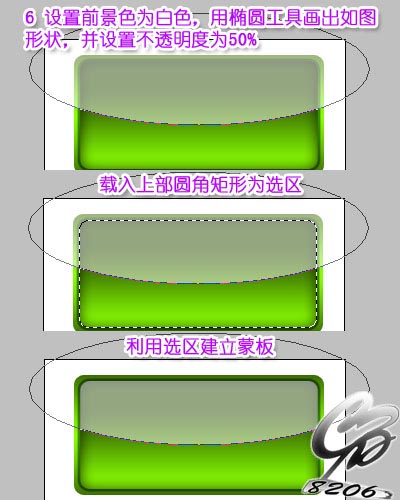
photoshop
7.载入上部矩形为选区并新建图层用白色描边,并给该图层添加一个蒙版用渐变工具作出下图效果
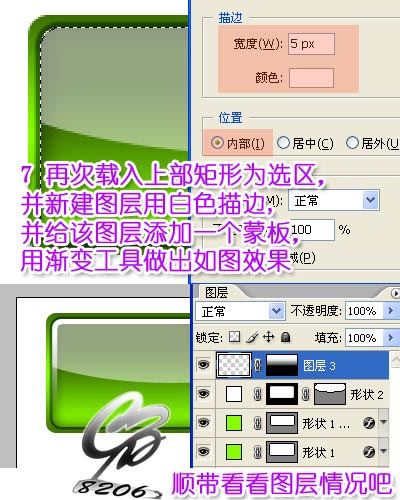
photoshop
8.隐藏背景图层,盖印图层,并用自由变换工具做成倒影。

photoshop
9.加上文字。
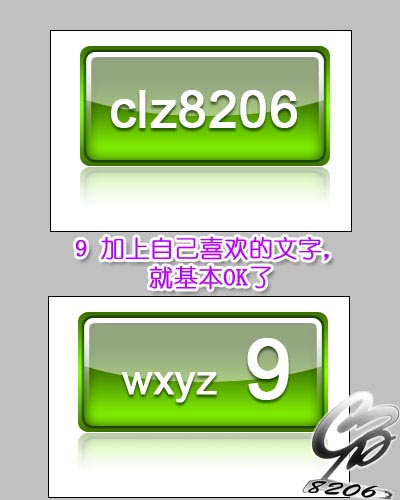
photoshop
10.最后添加一个色相饱和度可以调成自己喜爱的颜色。
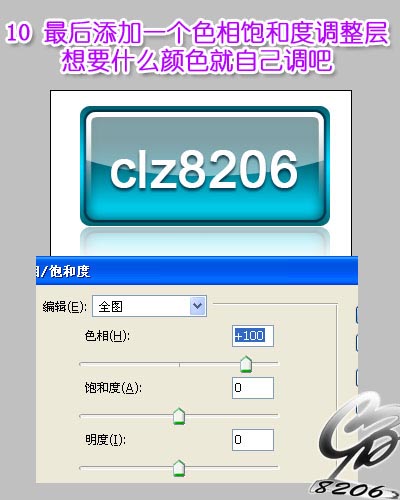
photoshop
学习 · 提示
相关教程
关注大神微博加入>>
网友求助,请回答!